文章詳情頁
win7系統修改硬盤圖標詳細操作流程
瀏覽:34日期:2022-12-22 08:48:25
電腦中的圖表肯定都是系統自帶默認的,一些使用win7系統的用戶就問如何修改硬盤圖標?下面教程就分享了win7系統修改硬盤圖標的詳細操作流程。

1、現在是默認的磁盤狀態,首先顯示出文件的擴展名。如圖所示:
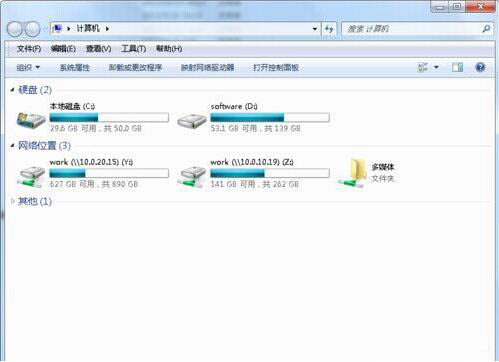
2、下面首先來修改D盤的的磁盤盤符圖標,打開D盤并保持在D盤根目錄中,首先準備好一些.ico格式的圖片,將要修改為磁盤圖標的圖片命名為favicon.ico。
ps:.ico格式的圖片可以先制作成png、bmp等格式的圖片,然后再用一些轉換工具轉換成.ico格式,或者有的工具可以直接制作.ico的圖片。如圖所示:
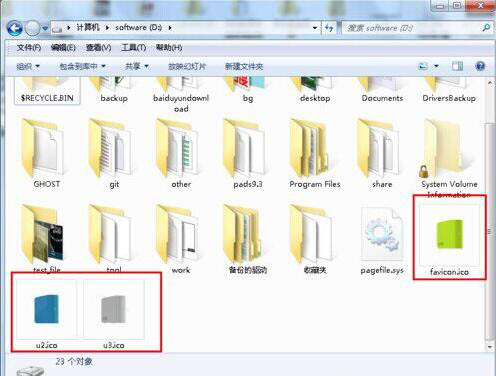
3、在D盤根目錄下新建一個文本格式的文件,如圖所示:
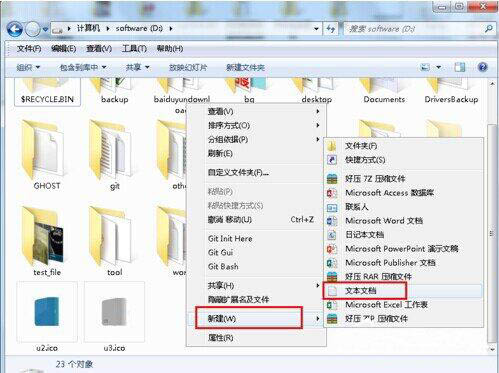
4、將新建的文件的名稱修改為autorun,并將其擴展名txt修改為inf,修改的時候會彈出如下圖的提示框,請直接點擊“是”。如圖所示:
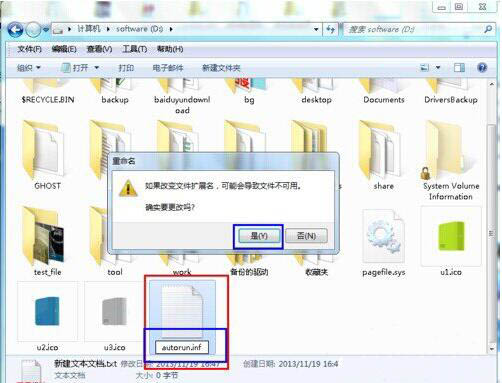
5、文件建好后,用記事本或者其它文本編輯器打開,然后在里面輸入以下兩行的內容:
[autorun]
icon=favicon.ico
添加好后,保存文件并關閉。如圖所示:
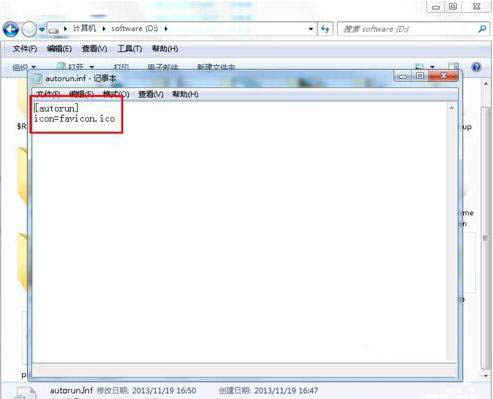
6、做好以上設置后,重啟電腦,然后在打開我的電腦,就可以看到磁盤的盤符已經修改好了,小編這里C盤也另外修改了,用這種方法可以修改磁盤、U盤的盤符,但是類似于小編這里的映射的網絡服務器等磁盤的盤符的圖片用這種方法是修改不了的。如圖所示:
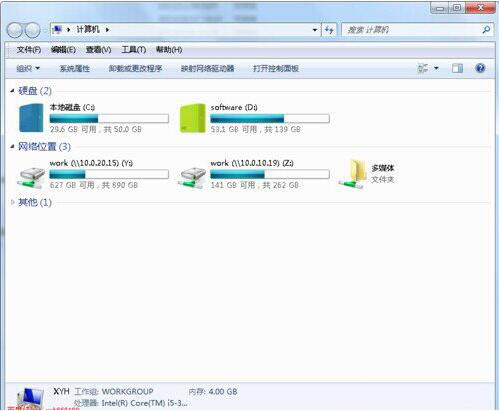
看完了上文為你們講解的win7系統修改硬盤圖標的詳細操作流程,你們自己也趕緊去修改吧!
相關文章:
1. Win10如何隱藏任務欄?Win10隱藏任務欄的方法2. Win11 tpm2.0怎么開啟?Win11 tpm2.0開啟的方法分享3. deepin20桌面圖標樣式怎么修改? deepin更換圖標主題的技巧4. virbr0虛擬網卡如何卸載?virbr0虛擬網卡的卸載方法5. 統信UOS家庭版開始內測 無需分區全自動安裝6. Win11 USB接口不能用怎么辦? Win11電腦USB接口沒反應的解決辦法7. CentOS7中無法找到pci find device函數的解決方法8. Windows11下載卡著不動怎么辦?Windows11下載卡著不動解決方法9. centos7使用docker部署gitlab-ce-zh應用詳解10. 謹慎升級 macOS Ventura 13.3/iPadOS 16.4更新后Universal Control故障
排行榜

 網公網安備
網公網安備